世界中を探検する。
マップを使えば、生徒のみなさんと一緒にバーチャルに世界中を訪れることができます。3D表示や美しいFlyover機能が備わったマップを使えば、視野を世界に広げてあらゆる教科を学ぶことができます。

マップを使えば、生徒のみなさんと一緒にバーチャルに世界中を訪れることができます。3D表示や美しいFlyover機能が備わったマップを使えば、視野を世界に広げてあらゆる教科を学ぶことができます。
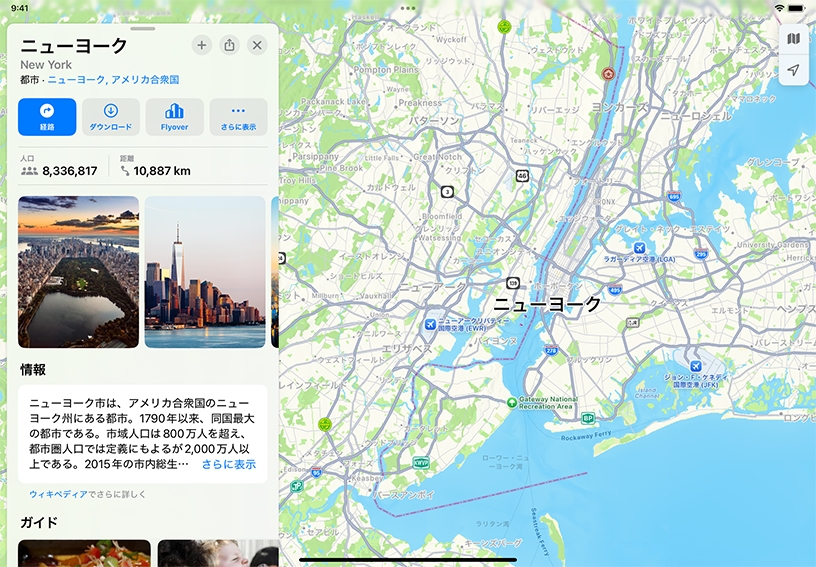
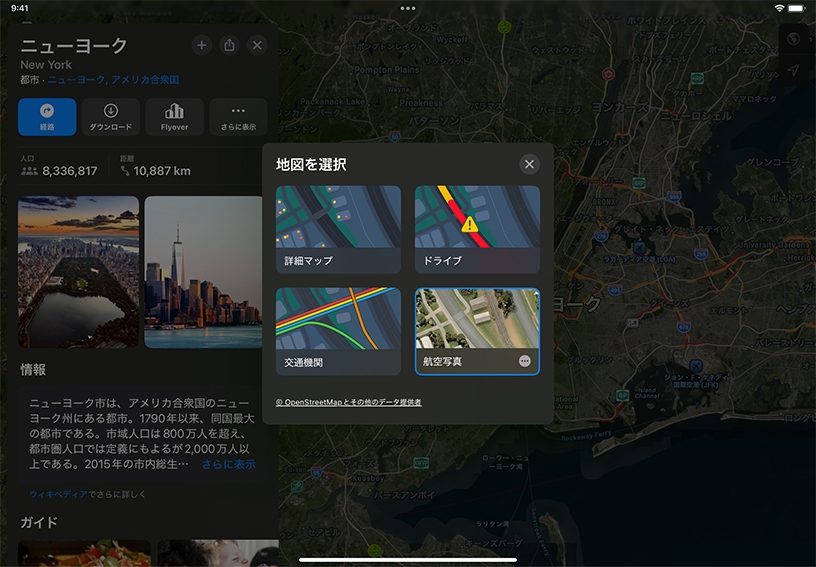
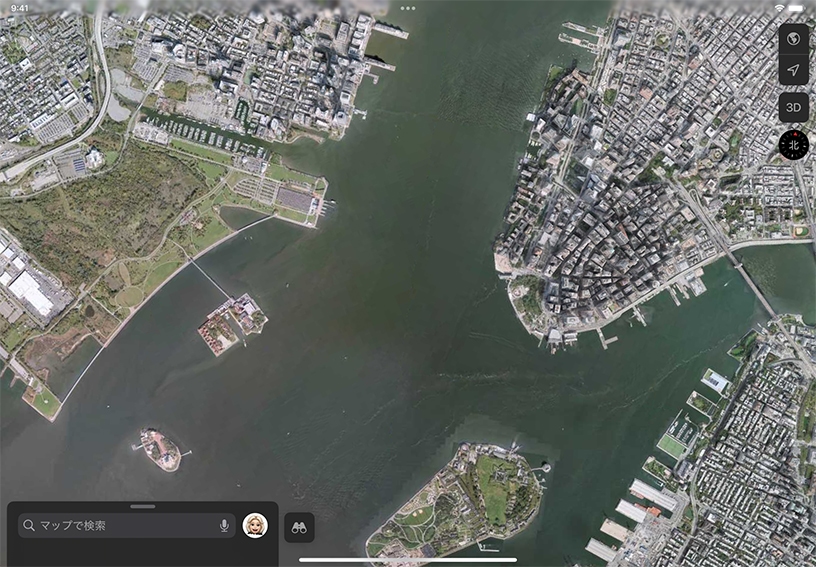
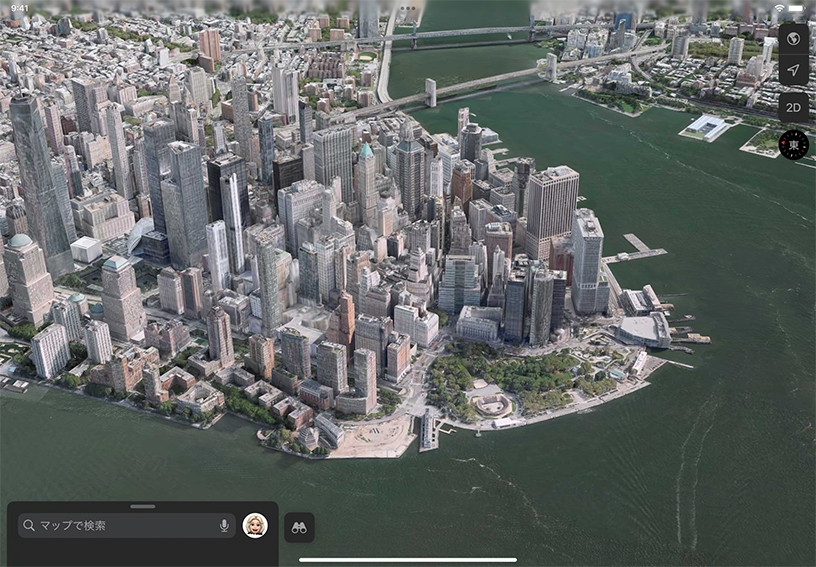
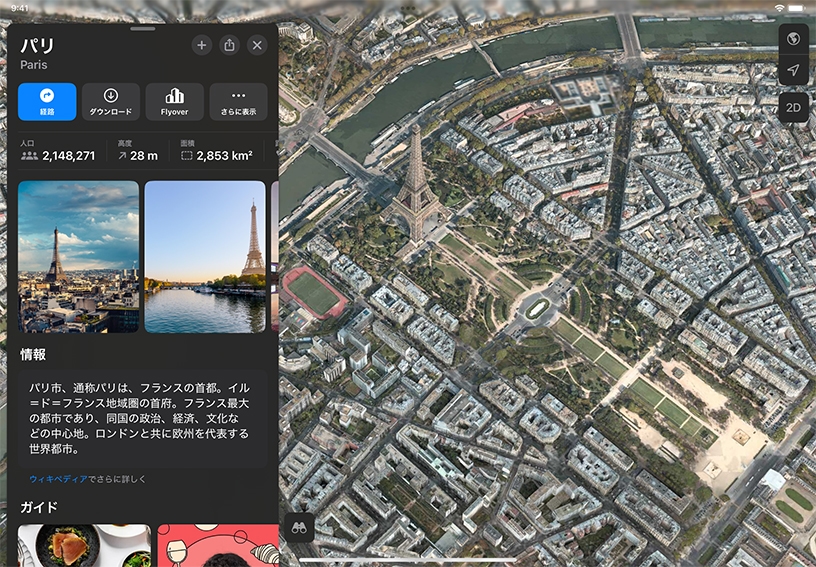
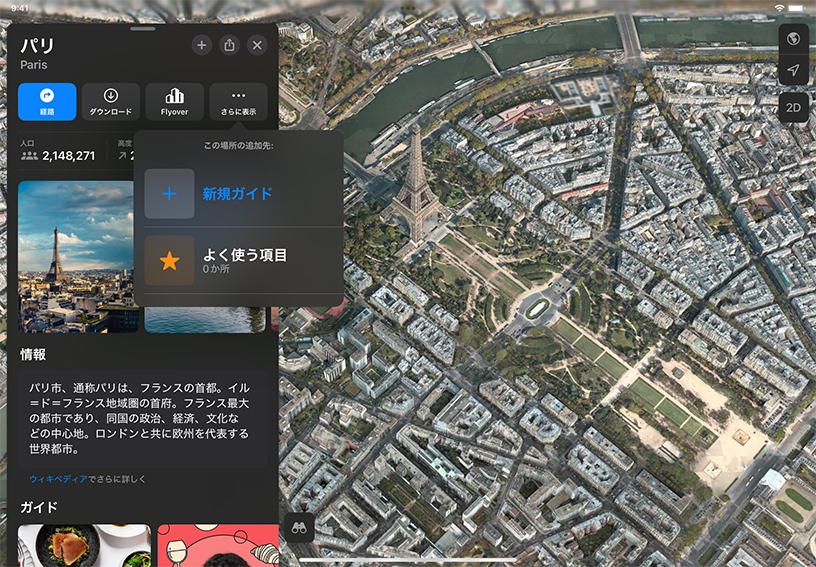
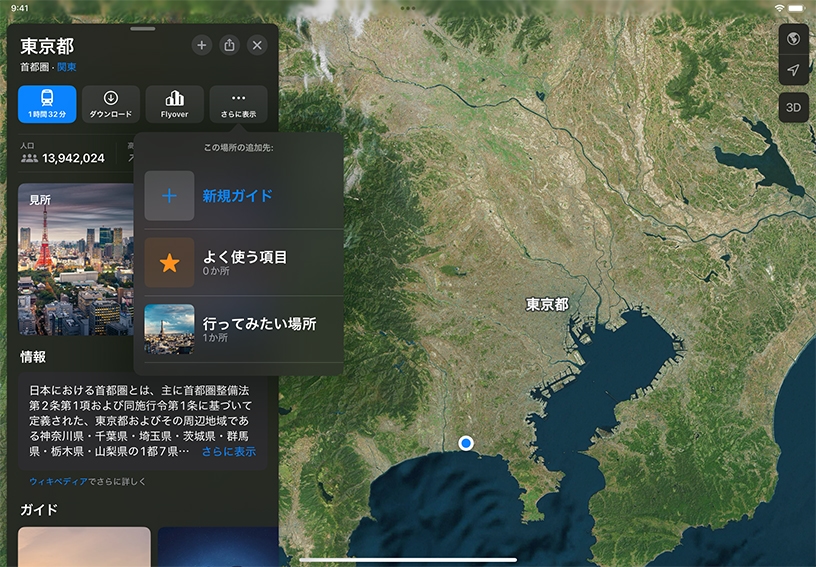
場所を検索してみましょう。マップを開き、検索バーをタップして、「ニューヨーク、アメリカ合衆国」と入力します。閉じるボタン![]() をタップして、場所カードを閉じます。
をタップして、場所カードを閉じます。
ビューを変更してみましょう。右上の地図モードボタン![]() をタップし、「航空写真」タブをタップします。閉じるボタン
をタップし、「航空写真」タブをタップします。閉じるボタン![]() をタップして、ウインドウを閉じます。
をタップして、ウインドウを閉じます。
マップを操作してみましょう。「3D」をタップし、マップ上で2本の指を使って地図を拡大/縮小します。マップ上でドラッグして好きな方向に移動してください。
2本指で画面に触れ、回転させてマップの向きを変えたり、上下にドラッグして表示角度を調整したりしてみましょう。
上空からのガイド付き3Dツアーを見てみましょう。「パリ」と検索して、検索結果でその名前をタップします。「Flyover」をタップします。Flyoverが表示されない場合は、場所カードの右側にある「さらに表示」![]() をタップしてから、「Flyover」をタップします。ツアーを終了するには、画面上の任意の場所をタップし、場所カード上の閉じるボタン
をタップしてから、「Flyover」をタップします。ツアーを終了するには、画面上の任意の場所をタップし、場所カード上の閉じるボタン![]() をタップします。
をタップします。
場所のコレクションを作ってみましょう。「さらに表示」![]() > 「ガイドに追加」
> 「ガイドに追加」![]() の順にタップします。場所カードに表示されている「新規ガイド」をタップして名前を入力し、「作成」をタップしてください。
の順にタップします。場所カードに表示されている「新規ガイド」をタップして名前を入力し、「作成」をタップしてください。
コレクションに場所を追加してみましょう。マップ上で特定の場所をタップするか、場所カードに表示されている場所をタップしてから、「さらに表示」![]() >「ガイドに追加」の順にタップします。既存のコレクションを選択してそのコレクションに追加するか、「新規ガイド」
>「ガイドに追加」の順にタップします。既存のコレクションを選択してそのコレクションに追加するか、「新規ガイド」![]() をタップして新しいガイドに追加します。
をタップして新しいガイドに追加します。
社会の授業で、特定の文化に関連する都市や遺跡のFlyoverツアーに出かけてみましょう。縮小して国を表示し、都市の横にある「3D」マークを探してタップし、探検を開始してください。
都市のウォーキングツアーに出かけてみましょう。3Dに対応した都市を見つけて「Flyover」をタップし、表示したい方向にiPadを向けながら教室の中を歩き回ってみてください。
場所にマークを付けて生徒に送信すれば、重要な出来事が起きた実際の場所を見せることができます。古い遺跡から最近ニュースになった場所まで、いろいろ検索してみましょう。
マップで場所を共有する方法について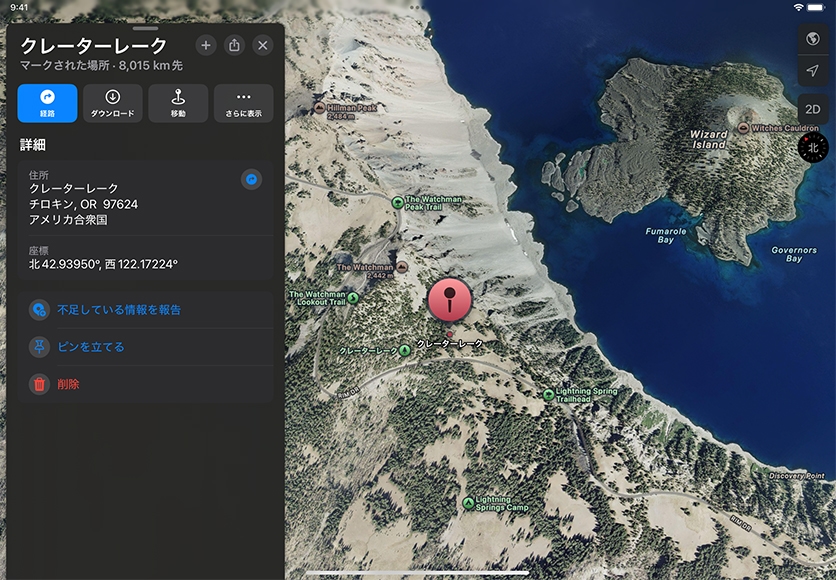
Apple Education Communityのこのページへのリンクがクリップボードにコピーされました。